Accueil > Fax > Envoyer un fax > Envoyer un fax depuis votre appareil Brother
Envoyer un fax depuis votre appareil Brother
- Chargez votre document dans le chargeur automatique de documents ou placez-le sur la vitre du scanner.
- Appuyez sur
 [Fax].
[Fax].  Si [Aperçu fax] est réglé sur [Oui], appuyez sur
Si [Aperçu fax] est réglé sur [Oui], appuyez sur . L'écran tactile affiche :
. L'écran tactile affiche :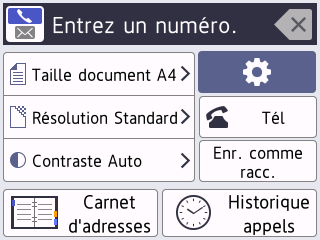
- Entrez le numéro de fax de l'une des manières suivantes :
- Pavé numérique (composez le numéro de fax manuellement.)
Appuyez sur tous les chiffres du numéro à l'aide du pavé numérique.
Historique des appels (Permet de sélectionner un numéro dans l'historique des appels.)
Appuyez sur [Historique appels].
Appuyez sur [Recomp], [Appel sortant] ou sur [Hist.ID appel.].
Si vous sélectionnez [Appel sortant] ou [Hist.ID appel.], sélectionnez le numéro souhaité, puis appuyez sur [Appliquer].
- [Carnet d'adresses] (Sélectionner un numéro dans le carnet d'adresses.)
Appuyez sur [Carnet d'adresses].
Effectuez l’une des opérations suivantes :
- Sélectionnez le numéro souhaité, puis appuyez sur [Appliquer].
- Appuyez sur
 , puis saisissez la première lettre du nom et appuyez sur [OK]. Appuyez sur le nom que vous voulez composer. Si un nom comporte deux numéros, appuyez sur le numéro désiré. Appuyez sur [Appliquer].
, puis saisissez la première lettre du nom et appuyez sur [OK]. Appuyez sur le nom que vous voulez composer. Si un nom comporte deux numéros, appuyez sur le numéro désiré. Appuyez sur [Appliquer].

Si la fonction de recherche LDAP est disponible, le résultat s'affichera sur l'écran tactile avec
 .
.
- Si nécessaire, modifiez les réglages de fax.OptionDescription
 Options
OptionsAppuyez sur
 Options pour modifier les réglages de fax pour le fax suivant uniquement.
Options pour modifier les réglages de fax pour le fax suivant uniquement. Lorsque vous avez terminé, appuyez sur OK.
Indications de la configuration actuelle
Appuyez sur les icônes suivantes pour modifier ces réglages pour le fax suivant uniquement :
 Taille doc.
Taille doc.  Résolution fax
Résolution fax  Contraste
Contraste
- Appuyez sur [Démarrage du fax].
- Si vous utilisez le chargeur, l'appareil commence à numériser et envoyer le document.
- Si vous utilisez la vitre du scanner et que vous avez sélectionné [Mono] sous [Param. couleur], l'appareil commence à numériser la première page.
Passez à l’étape suivante.
Si vous utilisez la vitre du scanner et que vous avez sélectionné [Couleur] sous [Param. couleur], un message sur l'écran tactile vous demande si vous voulez envoyer un fax en couleur.
Appuyez sur [Oui (Fax couleur) (Oui Fax couleur)] pour confirmer. L'appareil lance la numérotation et l'envoi du document.
- Lorsque le message [Page suivante?] s'affiche sur l'écran tactile, effectuez l'une des actions suivantes :
- Appuyez sur [Non] lorsque vous avez terminé de numériser les pages.L'appareil commence à envoyer le document.
- Appuyez sur [Oui] pour numériser une autre page. Placez la page suivante sur la vitre du scanner puis appuyez sur [OK]. L'appareil commence à numériser la page.
Répétez cette étape pour chaque page supplémentaire.



